Android初心者講座 その2(設定)
投稿者:マーチン 2015年1月4日
カテゴリ:障碍者全般::Android
カテゴリ:障碍者全般::Android
※ASUS Fone Note 6 (Android 4.4.2) で確認をしてますが、機種やOSのバージョンによって異なる場合があります。
●初期設定
最初に電源を入れると、以下のような設定項目が表示されて、対話式に設定できます。ホーム画面の [セットアップウィザード] をタップすれば、設定を変更することもできます。

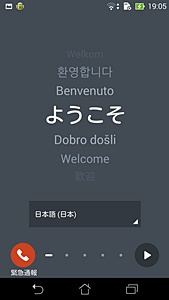
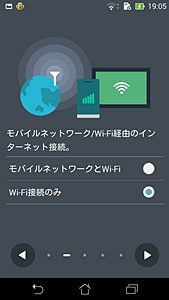
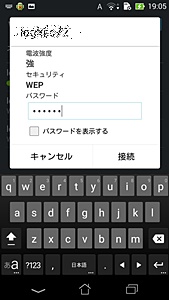
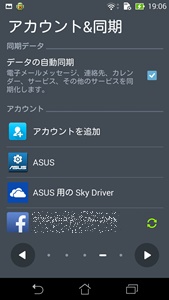
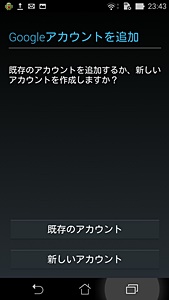
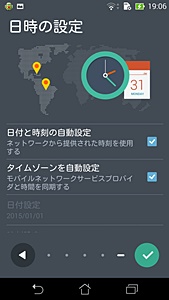
- 言語選択
- インターネット接続(モバイルネットワークとWi-Fi)
- アカウント&同期
- 位置情報の利用許可設定
- 日時の設定
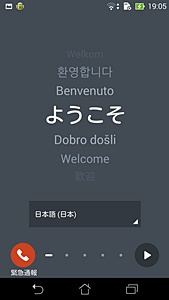
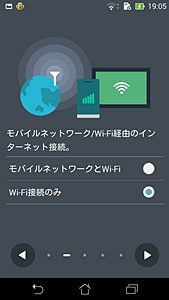
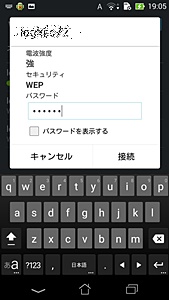
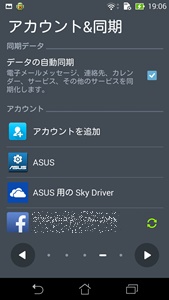
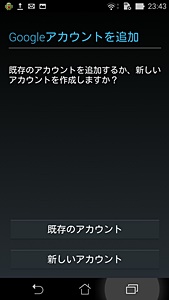
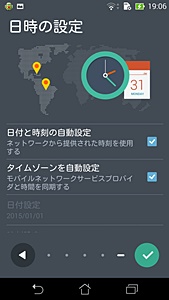
●スクリーンロック
本体がスリープ(お休み)になった状態から復帰する際にロック状態にし、そこから回復するためにパスワードなどの入力が必要な状態にします。スマホには多くの個人情報が入っているので、ちょっと手を離した際にも他人に見られたくなければ、この設定をしてください。
(1)ホーム画面の[設定]アイコンをタップする。
 (2)[ロックスクリーン] [画面のロック] をタップする。
(2)[ロックスクリーン] [画面のロック] をタップする。
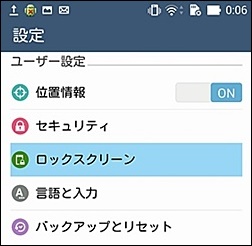
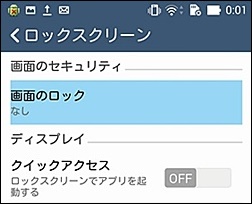 (3)なし/スライド/フェイスアンロック/パターン/PIN/パスワード から選択できるが、お勧めは、[パターン]
(3)なし/スライド/フェイスアンロック/パターン/PIN/パスワード から選択できるが、お勧めは、[パターン]
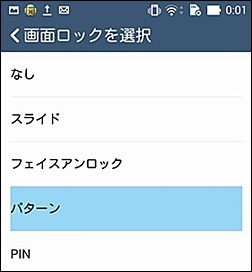 (4)3×3の点が表示されるので、そのうち幾つかを好みの順に結んでいく。この書き順が暗号代わりになる。
(4)3×3の点が表示されるので、そのうち幾つかを好みの順に結んでいく。この書き順が暗号代わりになる。
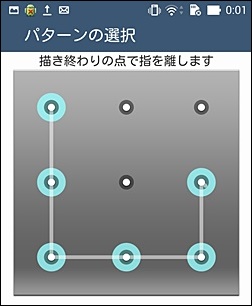 (5)確認のために、もう一度同じ書き順を入力する。
(5)確認のために、もう一度同じ書き順を入力する。
(1)ホーム画面の[設定]アイコンをタップする。
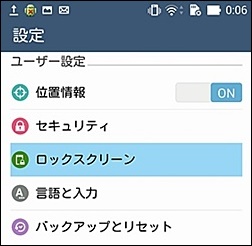
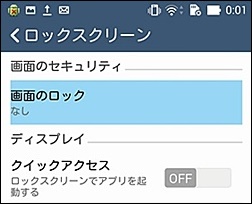
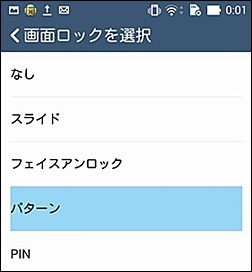
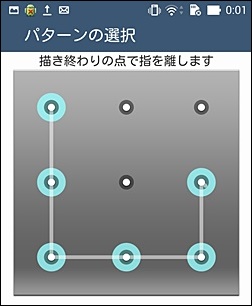
●[戻る][ホーム][マルチタスク]ボタンのバイブを止める
(1)ホーム画面の[設定]アイコンをタップする。
 (2)[音]をタップする。
(2)[音]をタップする。
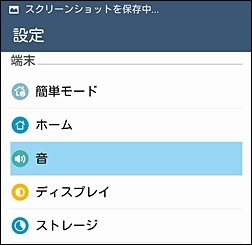 (3)[タッチ操作バイブ]のチェックを外す。
(3)[タッチ操作バイブ]のチェックを外す。
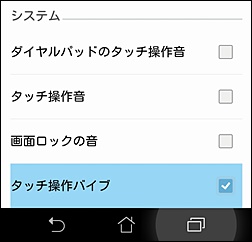
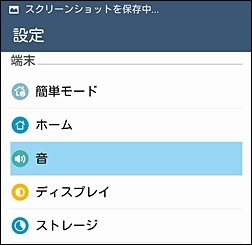
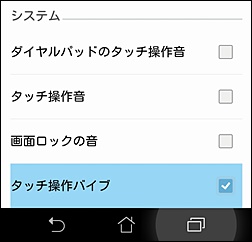
●長押しの時間を設定する
タップしたつもりが、長押しと判定されてしまう場合には、以下の設定で判定時間を変更できます。
(1)ホーム画面の[設定]アイコンをタップする。
 (2)[ユーザー補助]をタップする。
(2)[ユーザー補助]をタップする。
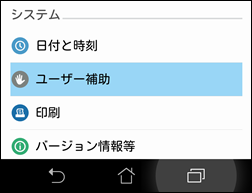 (3)[押し続ける時間]のタップする。
(3)[押し続ける時間]のタップする。
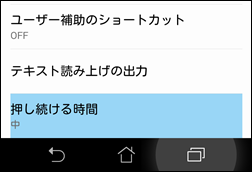 (4)短め・中・長めから選択する。
(4)短め・中・長めから選択する。
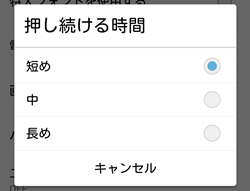
(1)ホーム画面の[設定]アイコンをタップする。
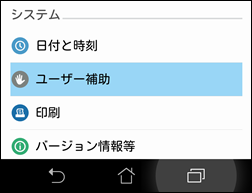
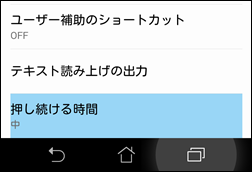
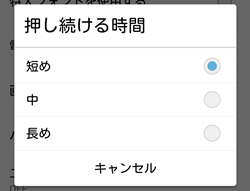
◆関連
- 【まほろば】Android初心者講座 その1(基本操作)
- 【まほろば】Android初心者講座 その2(設定)
- 【まほろば】Android初心者講座 その3(お勧めアプリ)
- 【まほろば】Android初心者講座 その4(リンク集)
- 【まほろば】Android初心者講座 その5(セキュリティ)


